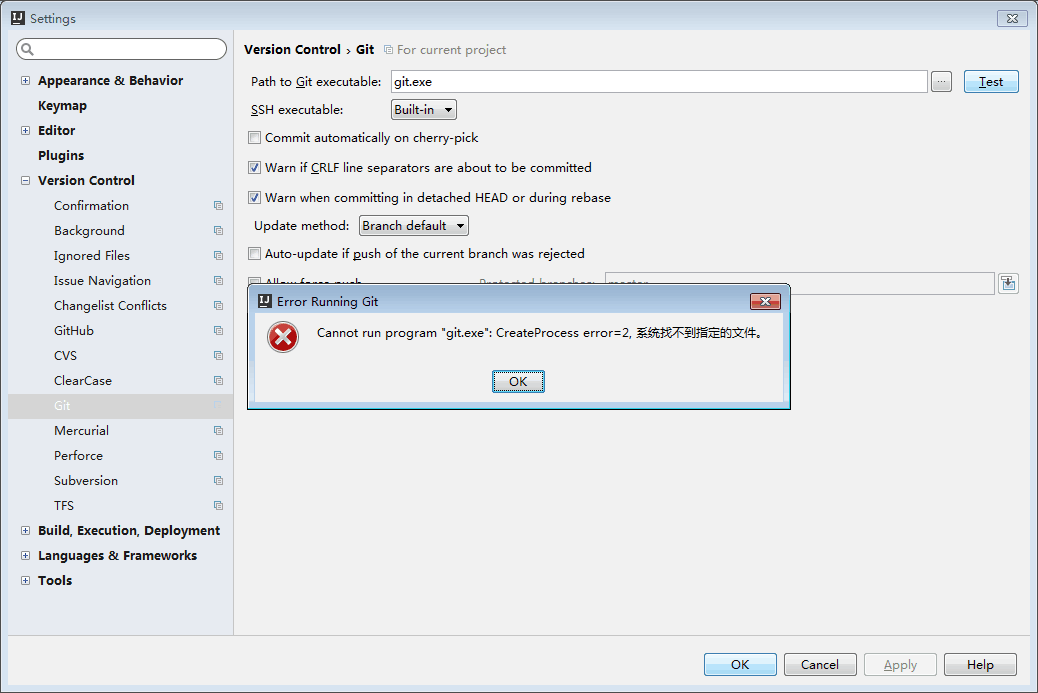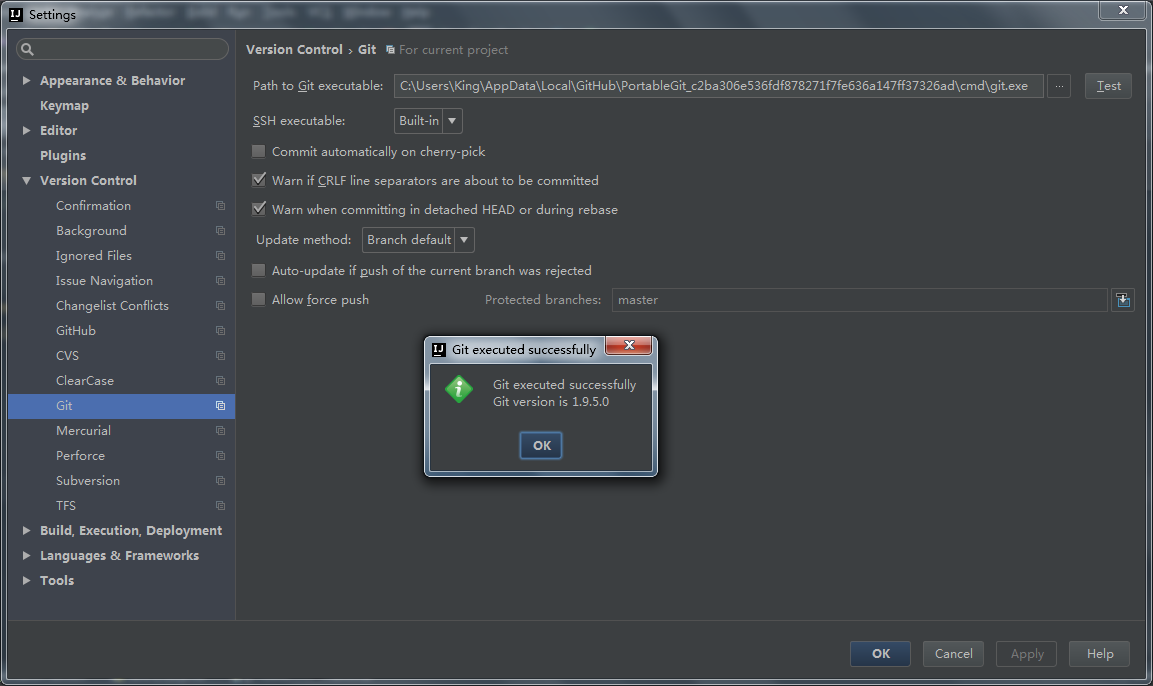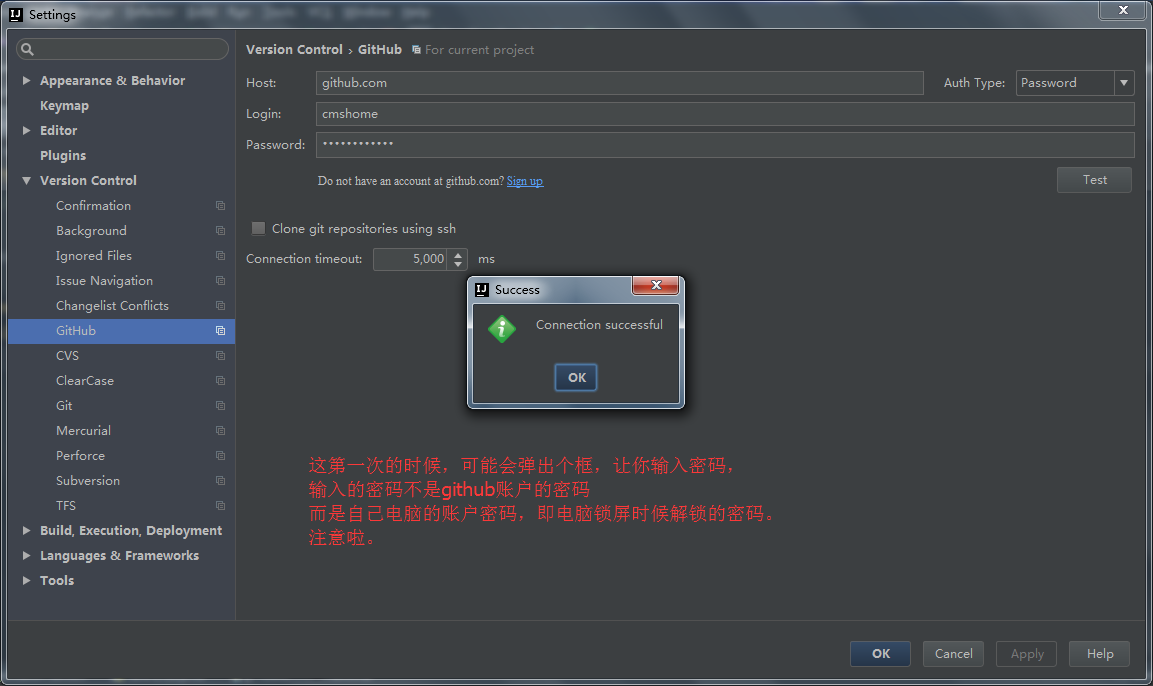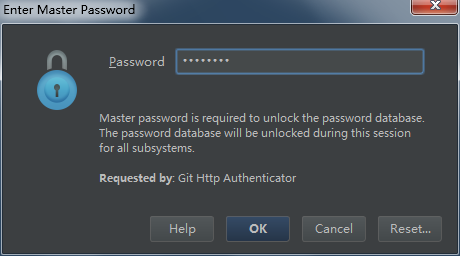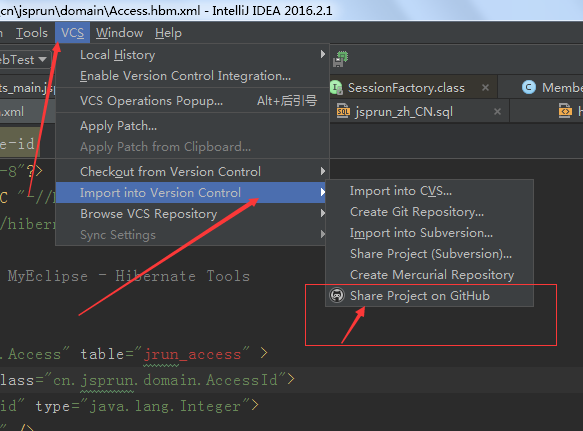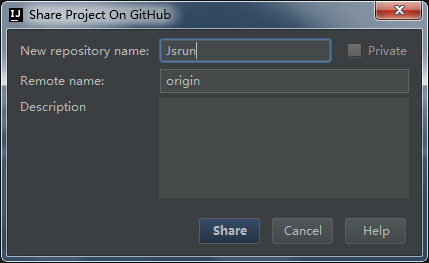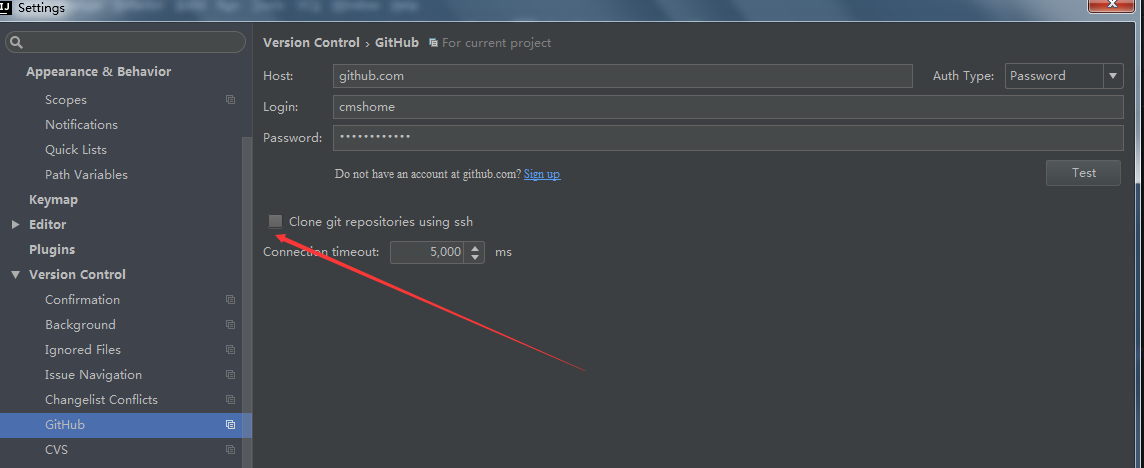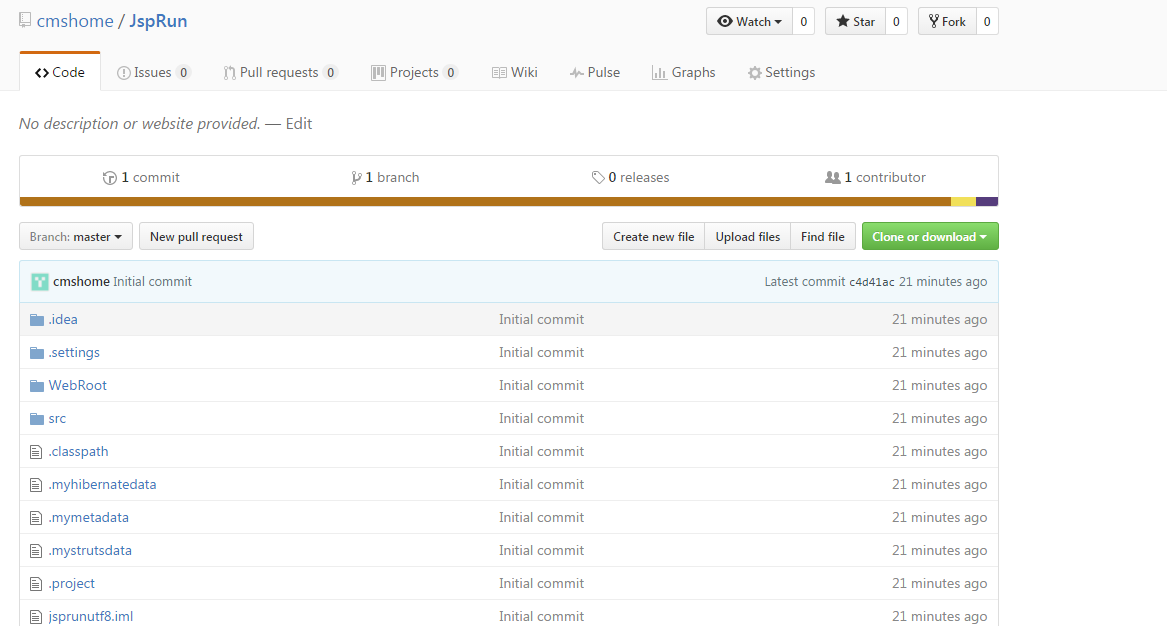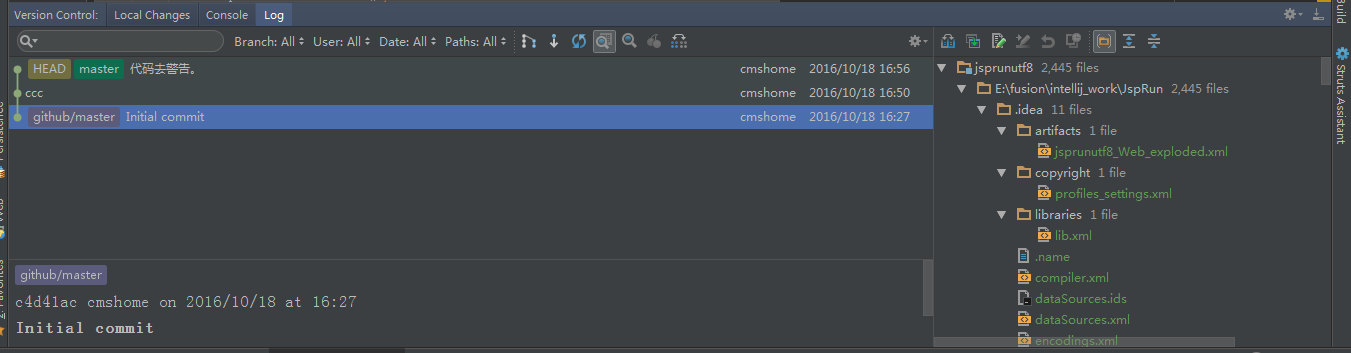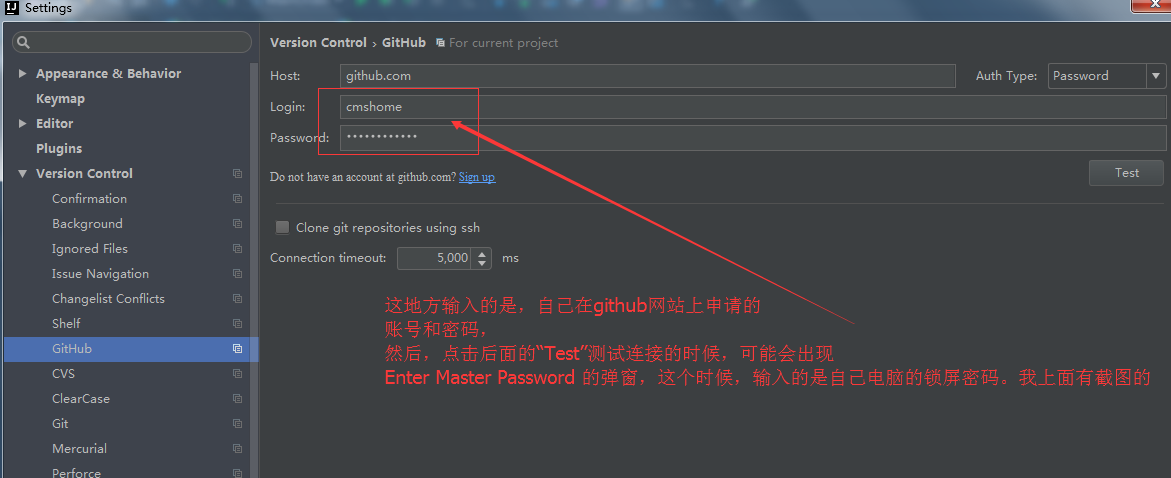IntelliJ IDEA + GitHub(git) 詳細圖解 如何實現專案的版本控制和管理(on win 7 64 bit)
在IntelliJ IDEA 編輯器裡面使用GitHub,把專案放到GitHub伺服器上,實現版本管理的目的。
具體遇到並解決了下面問題。
1."Cannot run program "git.exe": CreateProcess error=2, 系統找不到指定的檔案。"
2.Can't finish GitHub sharing process Successfully created project 'jsprunutf8' on GitHub, but initial push failed:
The remote end hung up unexpectedly
The remote end hung up unexpectedly
RPC failed; result=56, HTTP code = 200
要使用GitHub,得先配置下Git,再上傳專案到github上。
問題1.
具體如下圖所示:
首先網上說找個GitHub for windows 安裝下,但是我去官網下載,下載了幾次都失敗了,即使我是有VPN翻牆工具的,還是下載失敗啦。
然後,大師兄提供如下某度雲盤的資源,特此將Githu for windows離線安裝包分享給大家
連結:http://pan.baidu.com/s/1o7KKtDo 密碼:vww8。
然後是成功的截圖,如下:
上面此圖,這個是第一個測試。
這個測試連結成功,是git正常工作。git正常工作與否,與你有沒有github的賬號,沒有關係。但是,這個git是你使用github網站實現程式碼版本管理的必要條件。因為,github網站就是建立在這個git的技術基礎上的。
這個圖,是第二個測試圖。
這個才是github連結測試,這個圖裡面輸入的是github網站你申請的賬號密碼。(具體描述,可參見文章底部更新的圖。)
這個時候,你點選“test”的時候,可能會有個彈窗,如下:
這個彈窗,可能在你初次使用這個github管理的時候,需要啟用一次,但是,我不保證,他肯定會出現,如果出現的話,輸入的是自己電腦的鎖屏密碼。
下面就是把自己所要實現版本管理的專案,給放到github上,實現程式碼版本管理。的具體實現截圖啦。
現在這個github就可以在 IntelliJ IDEA 編輯器裡面用了
這個時候又彈出個對話方塊,要輸入的不是github的密碼,而是自己電腦的鎖屏解鎖密碼。
注意啦。
然後就坐等 上傳到github上
問題2.
這個是我第一次上傳的時候,報的錯,然後在github網站上看到,專案並麼有上傳,只是簡單的建了個倉庫目錄。
但是我又重新上傳了一遍就成功了,如下圖:
具體原因:可能是我在上傳這個專案的時候,又去同時動另一個專案,因為剛剛開始的時候,沒有截圖嘛,導致的出錯。
這個後來我又熟悉之後,考慮下,可能是網路原因,導致,雖然在github上建立了專案目錄,但是在把程式碼上傳的時候,出現了問題,這個時候,只要再次重試一下,就可以了吧。
另外,網上給出的解決方式是如下:看是不是還是會報錯,我的編輯器當時預設就是不選中的。
然後就是上傳成功之後,在github網站上看到自己上傳的專案啦。如下:
再看實際的專案裡面的版本control的地方如下圖:
是在這個地方看那個提交記錄的。
20170515更新:
最後,注意啦:這個是我當時寫這篇文章的時候,不知道的事情,
此文就是講述,怎麼把原生代碼給真真切切的給上傳到github網站上。具體情況,看了文章就知道啦。
然後就是下面這個文章,就是在你push失敗的時候,可能會用到的設定。(不知道什麼是push的話,先看上面的那個連結)
哎喲,溼胸我的手都巧酥了,各位看官們,咱能不能點個贊,留個言,鼓勵一下溼胸我呢,這上面的都是我親自碼的呀,一天除了碼程式碼以外,還得碼自己的經驗總結,雖然,碼這個,沒工資的說。